最近有很多朋友在咨询小编ps怎么消除选区锯齿?那么针对这个问题,小编今天就和大家分享一下ps消除选区锯齿的方法哦,希望可以帮助到有需要的朋友哦。
1.首先,打开ps软件界面后,右键点击绘制的三角图形,选择建立选区按钮
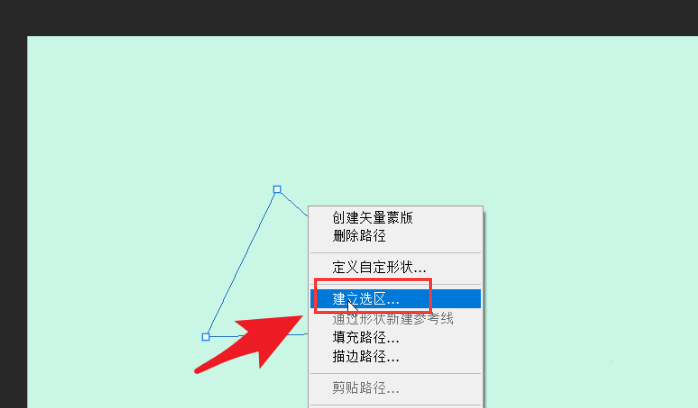
2.然后,在打开的建立选区窗口中,修改渲染栏目下的羽化半径像素
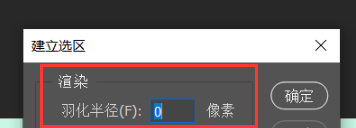
3.最后,鼠标点击勾选消除锯齿按钮,保存设置即可
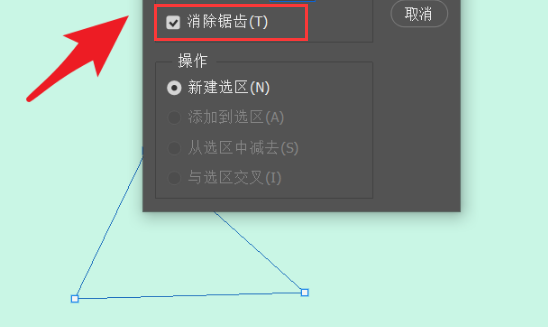
以上就是小编带来的ps消除选区锯齿的方法,还不会的朋友赶快来看看吧。
相关下载1
最近有很多朋友在咨询小编ps怎么消除选区锯齿?那么针对这个问题,小编今天就和大家分享一下ps消除选区锯齿的方法哦,希望可以帮助到有需要的朋友哦。
1.首先,打开ps软件界面后,右键点击绘制的三角图形,选择建立选区按钮
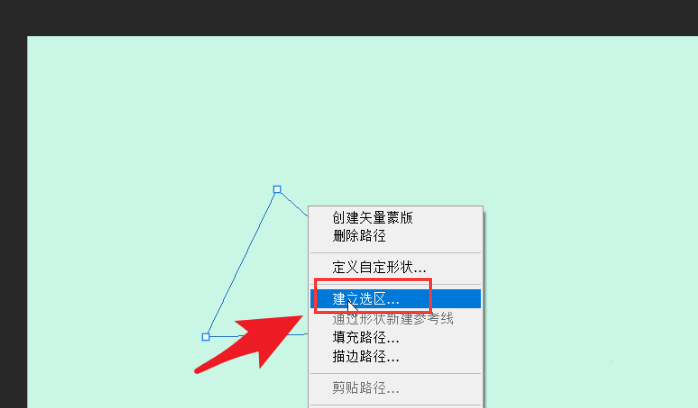
2.然后,在打开的建立选区窗口中,修改渲染栏目下的羽化半径像素
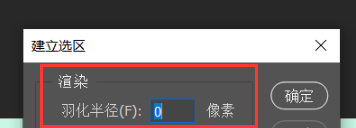
3.最后,鼠标点击勾选消除锯齿按钮,保存设置即可
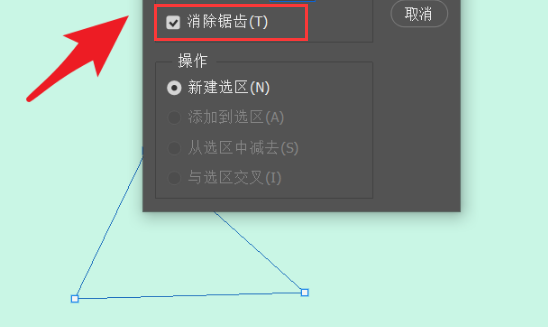
以上就是小编带来的ps消除选区锯齿的方法,还不会的朋友赶快来看看吧。
相关阅读